Export Transaksi Dari Cabang
Transaksi yang sudah dilakukan pada Kantor Cabang dapat dikirim kembali ke kantor Pusat menggunakan sistem kirim File.
Cara Export Transaksi pada Kantor Cabang Beda Lokasi :
- Anda Harus memastikan Telah melakukan Transaksi penjualan pada kantor Cabang,
- Masuk ke Menu Persediaan, kemudian pilih Export / Import Transfer Item, lalu Import Transfer Item,
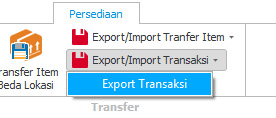
- Klik Tombol Gambar Toko dan Kertas,
- Pilih Tujuan / Kantor Tujuan Cabang, Data Transaksi akan Tampil pada bagian bawah (Contoh : Pilih Kantor Pusat),
- Klik Tombol "Pilih Semua" untuk transfer semua data,
- Klik Proses Export,
- Tentukan Lokasi dan Nama file export,
Nama File Export sudah otomatis dibuat sesuai dengan Asal dan Tujuan,
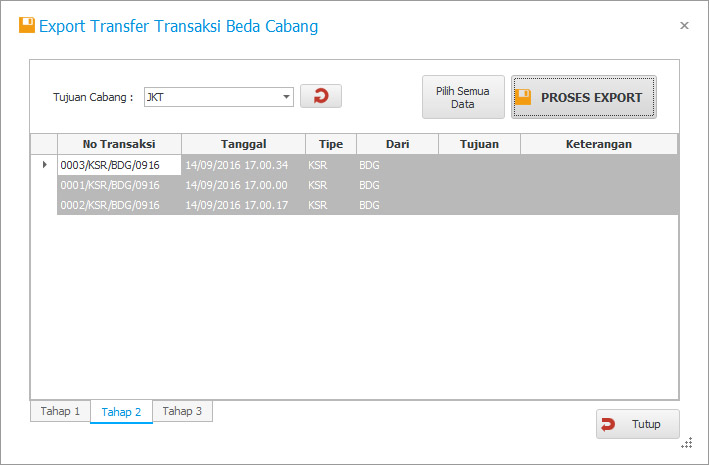
- Klik Save, Akan terdapat proses Export,
- Klik "Temukan Lokasi File yang sudah di Export",
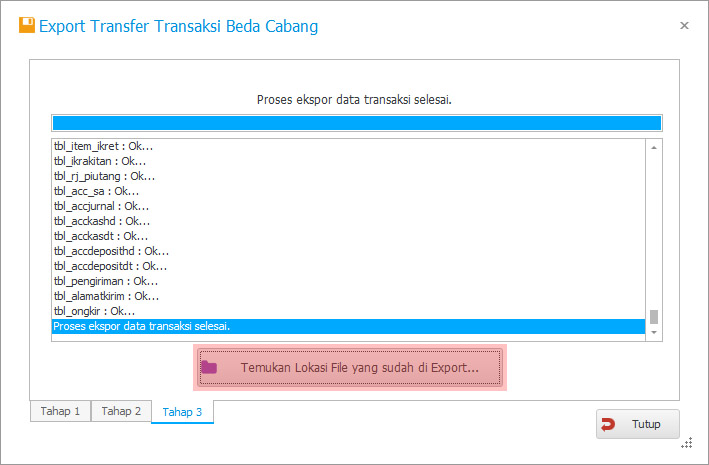
- Copy file ke Flashdiks kemudian bawa ke cabang,
- Pada Kantor Cabang lakukan Import Transfer Item,
- Pada Kantor Pusat anda bisa melakukan Import Transksi, Proses Import Transaksi dapat dilihat pada artikel berikutnya atau Klik Disini.